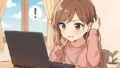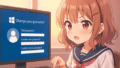windows セキュリティの画面でネットワーク資格情報の入力が求められると、戸惑う方も多いでしょう。特にwindows11にアップデートしてから、これまでアクセスできていた共有フォルダにつながらなくなるケースがあります。この要求されるパスワードがわからない、あるいは毎回入力画面を表示させない設定にしたい、一度登録した資格情報の記憶を解除したい、と考えるかもしれません。
そもそも資格情報がどこに保存されるのか、また特定の資格情報をあえて表示させたい場合の確認方法はどうすればよいのか、疑問は尽きないものです。この記事では、ネットワーク資格情報の入力に関するさまざまな問題について、その原因と具体的な対処法を分かりやすく解説します。
この記事を読むことで、以下の点について理解を深めることができます。
- ネットワーク資格情報の入力が求められる主な原因
- 資格情報のパスワードがわからない場合の確認方法
- 登録されている資格情報を削除(解除)する具体的な手順
- 資格情報画面が繰り返し表示されるのを防ぐための設定変更
windows セキュリティとネットワーク資格情報の入力画面
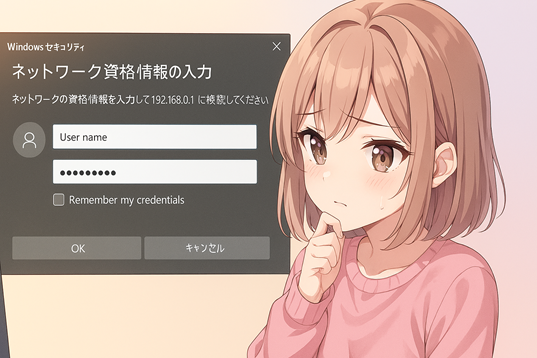
- 共有フォルダに接続できない
- windows11での表示原因
- 資格情報のパスワードとは?
- 資格情報がわからない時の確認
- 資格情報はどこに保存されるか
- 資格情報を記憶させる方法
共有フォルダに接続できない
Windowsパソコンから共有フォルダやNAS(ネットワーク接続ストレージ)にアクセスしようとした際、突然「ネットワーク資格情報の入力」という画面が表示され、接続できなくなることがあります。
これは、接続先のサーバーやNASが、アクセスしようとしているパソコンに対して認証を要求している状態です。本来、誰でもアクセスできるようにパスワード設定なしで運用している共有フォルダであっても、Windows側のセキュリティ設定やネットワーク環境の変化によって、この画面が表示されるようになる場合があります。
ユーザー名やパスワードを入力せずに「OK」をクリックしてもエラーとなり、アクセスが拒否されるため、多くの利用者が困惑する現象の一つとなっています。
windows11での表示原因
windows11でネットワーク資格情報の入力が求められる原因はいくつか考えられます。
一つの大きな要因として、Windowsアップデートによるセキュリティポリシーの強化が挙げられます。例えば、Windows 11の特定のバージョン(例: 24H2)以降では、セキュリティ対策として、パスワードなしでアクセスできる「ゲストアクセス」が初期設定でブロックされるようになりました。このため、以前は問題なく接続できていたパスワード不要の共有フォルダにアクセスできなくなる事例が報告されています。
また、利用しているネットワークのプロファイル設定も影響します。Wi-Fiなどに接続した際、ネットワークの場所が「パブリック」に設定されていると、セキュリティレベルが高くなり、資格情報が都度リセットされることがあります。本来は安全な社内ネットワークや自宅ネットワークであっても、「パブリック」になっていると接続がうまくいかない原因となります。
資格情報のパスワードとは?
ネットワーク資格情報とは、特定のネットワークリソース(共有フォルダ、NAS、サーバーなど)へ安全にアクセスするために必要な認証情報の組み合わせを指します。
具体的には、以下の3つの要素で構成されているのが一般的です。
- 接続先のサーバー名またはIPアドレス
- アクセスを許可されたユーザー名
- 上記ユーザー名に対応するパスワード
これらの情報が正しく一致して初めて、システムはアクセスを許可します。PINコードの入力を求められる場合もありますが、基本的にはこれらの一連の情報が「ネットワーク資格情報」と呼ばれます。
資格情報がわからない時の確認
資格情報の入力を求められた際に、正しいパスワードがわからなくなってしまうことがあります。
まず試すべきは、Windowsが以前の接続情報を間違って記憶していないか確認することです。もし間違った情報が保存されている場合、それが自動的に送信されて認証に失敗し、再度入力を求められるループに陥ることがあります。この確認は後述する「資格情報マネージャー」で行えます。
しかし、そもそも正しいユーザー名やパスワード自体が不明な場合は、パソコン側で確認する方法はありません。そのネットワークリソース(共有フォルダやNAS)を管理している社内の情報システム担当者や、機器の設定を行った管理者に問い合わせ、正しいアクセス情報を確認する必要があります。
資格情報はどこに保存されるか
Windowsが一度認証に成功したネットワーク資格情報を記憶する場合、そのデータは「資格情報マネージャー」と呼ばれる機能の中に保存されます。
資格情報マネージャーは、コントロールパネル内にあるWindowsの標準機能です。ここでは、ネットワーク接続に関する「Windows資格情報」のほか、Webサイトのログイン情報である「Web資格情報」などが一元管理されています。
共有フォルダやNASへの接続情報は、この「Windows資格情報」の項目に、接続先のサーバー名やIPアドレスとセットで登録されます。
資格情報を記憶させる方法
ネットワーク資格情報を毎回入力する手間を省くため、一度入力した情報をWindowsに記憶させることが可能です。
最も簡単な方法は、資格情報の入力画面が表示された際に、ユーザー名とパスワードを入力した後、「資格情報を記憶する」といった内容のチェックボックス(文言はOSバージョンにより異なる場合があります)にチェックを入れてから「OK」をクリックすることです。
もし、この方法で記憶されない場合や、事前に登録しておきたい場合は、手動で資格情報マネージャーに登録します。
資格情報マネージャーでの手動登録
- コントロールパネルまたは検索バーから「資格情報マネージャー」を開きます。
- 「Windows資格情報」を選択します。
- 「Windows資格情報の追加」をクリックします。
- 「インターネットまたはネットワークのアドレス」欄に、接続先のサーバー名(例: \ServerName)またはIPアドレス(例: 192.168.1.10)を入力します。
- 「ユーザー名」と「パスワード」に、アクセス許可のある情報を入力します。
- 「OK」をクリックして保存します。
これで、次回以降同じネットワークアドレスにアクセスする際は、登録された情報が自動的に使用されます。
windows セキュリティ ネットワーク資格情報の入力管理
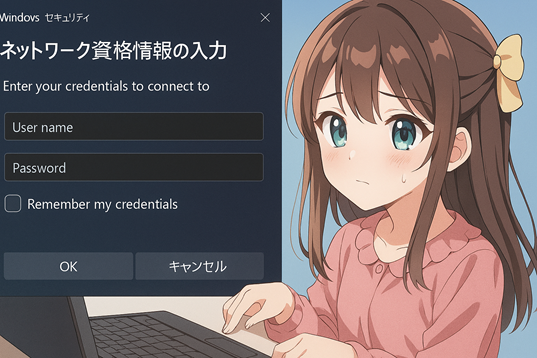
- 資格情報の確認方法
- 資格情報を表示させたい場合
- 資格情報の登録を解除するには
- 画面を二度と表示させない方法
- ネットワーク資格情報の入力とwindows セキュリティ総括
資格情報の確認方法
Windowsに記憶されているネットワーク資格情報を確認するには、「資格情報マネージャー」を使用します。
Windows 10およびWindows 11では、タスクバーの検索ボックスに「資格情報マネージャー」と入力し、表示された「資格情報マネージャー コントロール パネル」を選択するのが最も早い起動方法です。
資格情報マネージャーが起動したら、「Windows資格情報」をクリックします。すると、これまでWindowsが記憶したネットワーク接続やその他の認証情報の一覧が表示されます。各項目の右側にある下向き矢印をクリックすると、登録されているサーバー名やユーザー名などの詳細情報が展開されます。
資格情報を表示させたい場合
前述の通り、資格情報マネージャーの「Windows資格情報」セクションで、確認したい項目を展開すると、ネットワークアドレスやユーザー名を確認できます。
ただし、セキュリティ保護のため、パスワードは通常「●●●●●」のように黒丸で隠されています。パスワードの文字列自体を表示させたい場合は、Windowsへのサインインに使用しているパスワードやPINコードによる本人確認が求められることが一般的です。
また、資格情報が間違っている疑いがある場合は、項目を展開した後に表示される「編集」リンクをクリックします。編集画面では、保存されているユーザー名やパスワードを新しい情報に更新することが可能です。
資格情報の登録を解除するには
パスワードを変更した後や、接続情報が古くなってしまい認証エラーの原因となっている場合、登録されている資格情報を解除(削除)する必要があります。
この操作も資格情報マネージャーで行います。
- 資格情報マネージャーを起動し、「Windows資格情報」を選択します。
- 一覧から、削除したい資格情報(該当するサーバー名やIPアドレス)を探し、右側の矢印をクリックして詳細を展開します。
- 詳細情報の下部に表示される「削除」というリンクをクリックします。
- 確認メッセージが表示されますので、「はい」をクリックすると、選択した資格情報がWindowsの記憶から完全に削除されます。
削除後、再度該当の共有フォルダなどにアクセスすると、改めてネットワーク資格情報の入力が求められる状態に戻ります。
画面を二度と表示させない方法
ネットワーク資格情報の入力画面が繰り返し表示されるのを止め、スムーズにアクセスできるようにするには、原因に応じた対処が必要です。
対処1:ネットワークプロパティの変更
ネットワーク接続が「パブリック」に設定されていると、資格情報が記憶されないことがあります。設定を確認し、「プライベート」に変更します。
- Windows 11の場合: 「設定」→「ネットワークとインターネット」→接続中のネットワーク(Wi-Fiなど)の「プロパティ」を開き、ネットワークプロファイルの種類を「プライベート」に変更します。
- Windows 10の場合: 「設定」→「ネットワークとインターネット」→「状態」→「プロパティ」から変更するか、Wi-Fi一覧で接続中のネットワークの「プロパティ」を開き、「このPCを検出可能にする」をオン(プライベート)にします。
対処2:ゲストログオンの有効化(上級者向け)
Windows 11のアップデート(24H2など)でパスワードなしの共有に接続できなくなった場合、グループポリシーを変更して「安全でないゲストログオン」を許可する方法があります。ただし、これはセキュリティレベルを下げる操作であるため、リスクを理解した上で実行する必要があります。
- 「ファイル名を指定して実行」(Windowsキー + Rキー)で「gpedit.msc」と入力し、ローカルグループポリシーエディターを開きます。(Windows Homeエディションでは標準で搭載されていません)
- [コンピューターの構成]→[管理用テンプレート]→[ネットワーク]→[Lanman ワークステーション]を開きます。
- [安全でないゲストログオンを有効にする]をダブルクリックし、「有効」を選択して「OK」をクリックします。
- PCを再起動します。
対処3:SMB 1.0の有効化(非推奨・特定の古いNAS向け)
非常に古いNASやファイルサーバーに接続する場合、古い通信規格である「SMB 1.0」が必要になることがあります。現在のWindowsではセキュリティ脆弱性のため標準で無効化されていますが、これを有効化することで接続できる場合があります。
- 「ファイル名を指定して実行」で「appwiz.cpl」と入力し、「プログラムと機能」を開きます。
- 左側の「Windows 機能の有効化または無効化」をクリックします。
- [SMB 1.0/CIFS ファイル共有のサポート]内の「SMB 1.0/CIFS クライアント」にチェックを入れ[OK]をクリックし、PCを再起動します。
これはセキュリティリスクを高めるため、一時的な対処に留めるか、NAS側の買い替えを検討するのが賢明です。
ネットワーク資格情報の入力とwindows セキュリティ総括
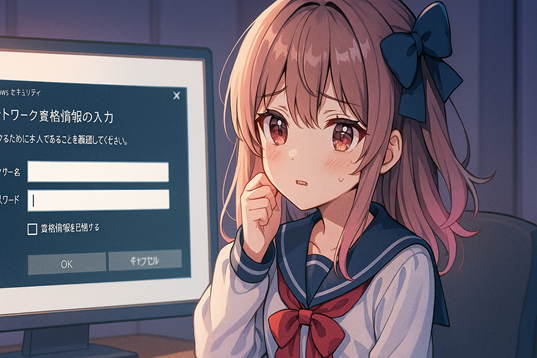
この記事で解説した「windows セキュリティ ネットワーク資格情報の入力」に関する問題の要点をまとめます。
- 資格情報の入力画面はWindowsが接続先サーバーの認証を求めている状態
- 共有フォルダやNASへのアクセス時に表示されることが多い
- windows11ではセキュリティ強化によりゲストアクセスがブロックされることがある
- 24H2アップデートなどが原因で突然表示されるようになったケースも報告されている
- ネットワークプロファイルが「パブリック」だと資格情報がリセットされやすい
- 資格情報とは主にサーバー名・ユーザー名・パスワードの組み合わせ
- パスワードがわからない場合はネットワーク管理者に確認する
- 資格情報は「資格情報マネージャー」に保存される
- 資格情報マネージャーはコントロールパネルや検索から起動できる
- 保存場所は資格情報マネージャー内の「Windows資格情報」セクション
- 入力画面で「資格情報を記憶する」にチェックすると保存される
- 資格情報マネージャーから手動で追加・登録することも可能
- 登録済みの資格情報は「編集」で修正できる
- 不要または古い資格情報は「削除」で解除する
- 画面を表示させないためにはネットワーク設定を「プライベート」に変更する
- 古いNAS向けにSMB1.0を有効化する方法もあるが非推奨
- ゲストアクセス許可のためグループポリシーを変更する方法もある(上級者向け)
- 資格情報マネージャーの操作はWindows 10と11でほぼ共通